
iTunes es un reproductor de medios y tienda de contenidos multimedia desarrollado por Apple con el fin de reproducir, organizar y sincronizar iPods, iPhones, iPads y comprar música, videos y películas. Es compatible con ordenadores basados en sistemas operativos macOS, Windows Vista, Windows 7 y Windows 8. Algunas versiones tempranas de iTunes también funcionan con Mac OS 9.
iTunes es un sistema basado en SoundJam MP, una popular aplicación de MP3, creada por la compañía Casady & Greene. Apple compró los derechos de SoundJam MP y pronto estrenó la primera versión de iTunes, que era muy parecida a SoundJam MP.
Se estima que genera unas ganancias a Apple por 12 mil millones de dólares al año a nivel mundial y mantener dicho programa alrededor de más de 3 mil millones de dólares al año. 1 El 6 de febrero de 2013 alcanzó los 25 mil millones de canciones descargadas a nivel mundial.
Los usuarios de iTunes tienen la posibilidad de organizar su música en listas de reproducción, editar la información de los archivos, grabar CD, convertir archivos a diferentes formatos, comprar música por Internet a través de la tienda iTunes Store y activar un visualizador que presenta la música en forma gráfica. Otra de las novedades de iTunes son las 'listas de reproducción inteligente', que automáticamente detectan canciones según un criterio de búsqueda elegido por el usuario, como una base de datos.
Formatos de archivo compatibles:
iTunes puede actualmente leer, escribir y convertir entre MP3, AIFF, WAV, MPEG-4, AAC y Apple Lossless.
La conversión se produce al cambiar el formato de importación yendo a la ventana de Preferencias -> Avanzado -> Importación -> Importando usando. Una vez que se cambió el formato deseado, se puede convertir el formato de los archivos en el menú Avanzado -> Convertir a.
También puede reproducir cualquier formato que QuickTime pueda reproducir (hasta algunos formatos de vídeos), incluyendo archivos AAC protegidos de la Tienda de iTunes y los libros de audio de Audible.com. Para poder reproducir otros formatos de archivos como el Ogg o Speex, iTunes requiere tener instalado de un componente de QuickTime llamado Xiph. iTunes actualmente no reproduce stream de audio HE-AAC/aacPlus correctamente. Archivos con formato HE-ACC/aacPlus se reproducirán como archivos AAC de 22kHz.
La calidad de codificación a MP3 de Apple ha sido criticada diciendo que posee codificación con bit rate variable. En enero de 2004 se realizó una prueba de sonido de ensayo doble ciego público de seis codificadores de MP3 codificando a 128 kbit/s, dirigido por Roberto Amorin, en el cual iTunes se ubicó en el último lugar. El autor declaró luego que hubo serios inconvenientes en la forma en que iTunes fue probado.9
La versión de Windows de iTunes puede convertir automáticamente archivos WMA desprotegidos (incluyendo versión 9) a otros formatos, pero no soporta la reproducción directa o codificación del formato WMA.
Aunque no es capaz de mostrar archivos PDF, iTunes los lista dentro de la lista, cuando estos se encuentran presentes dentro de alguna carpeta añadida, permitiendo abrirlos con el programa lector de archivos PDF que tenga el usuario.

Convertir una canción a un formato de archivo distinto con iTunes
Descubre cómo convertir una canción a un formato de archivo distinto conservando una copia del original.
Con iTunes puedes convertir archivos de canciones de formatos comprimidos a no comprimidos, y al revés. Por ejemplo, quizás te interese importar archivos no comprimidos a iTunes como archivos comprimidos para ahorrar espacio en el disco. MP3 y Apple Lossless Encoder son ejemplos de formatos comprimidos. AIFF o WAV son ejemplos de formatos no comprimidos.
La calidad del sonido no debería disminuir si:
los archivos que conviertes están todos en formato no comprimido.
conviertes archivos de formato comprimido a formato no comprimido.
La calidad del sonido podría disminuir si:
los archivos que conviertes están todos en formato comprimido.
conviertes archivos de formato no comprimido a formato comprimido.
Más información sobre la compresión de audio.
Para obtener resultados óptimos, si quieres codificar tu música en un formato de archivo distinto debes volver a importarla de la fuente original en el nuevo formato de codificación.
Puedes convertir el formato de canciones que tengas en tu biblioteca de iTunes, en una carpeta o en un disco.
Convertir canciones que ya están en la biblioteca de iTunes
Abre iTunes.
Mac: en la barra de menús situada en la parte superior de la pantalla, selecciona iTunes > Preferencias.
Windows: en la barra de menús situada en la parte superior de la ventana de iTunes, selecciona Editar > Preferencias.
Haz clic en la pestaña General y luego en Ajustes de importación, en la parte inferior de la ventana.
Haz clic en el menú junto a Importar usando y selecciona el formato de codificación al que quieres convertir la canción.
Haz clic en Aceptar para guardar los ajustes.
Desde la biblioteca, selecciona una o varias canciones que quieras convertir.
Selecciona Archivo > Convertir y, a continuación Crear versión [format]. El formato que aparece es el que has elegido en el paso 4. Por ejemplo, si has elegido Apple Lossless Encoder, selecciona Crear versión Apple Lossless.
Los nuevos archivos de canción aparecen en la biblioteca, junto a los originales.
Convertir canciones de archivos que tienes en una carpeta o en un disco
Puedes importar canciones en iTunes y convertirlas al mismo tiempo. Con esto crearás una copia convertida del archivo en la biblioteca de iTunes basada en tus preferencias del programa.
Para convertir todas las canciones de una carpeta o de un disco:
Abre iTunes.
Mac: en la barra de menús situada en la parte superior de la pantalla, selecciona iTunes > Preferencias.
Windows: en la barra de menús situada en la parte superior de la ventana de iTunes, selecciona Editar > Preferencias.
Haz clic en la pestaña General y luego en Ajustes de importación, en la parte inferior de la ventana.
Haz clic en el menú junto a Importar usando y selecciona el formato de codificación al que quieres convertir las canciones.
Haz clic en Aceptar para guardar los ajustes.
Mientras mantienes pulsada la tecla Opción (Mac) o Mayús (Windows) en el teclado, selecciona Archivo > Convertir > Convertir a [preferencia de importación]. El formato que aparece es el que has elegido en el paso 4. Por ejemplo, si has elegido Apple Lossless Encoder, selecciona Convertir a Apple Lossless.
Selecciona la carpeta o el disco que contiene las canciones que quieres importar y convertir. iTunes convierte todas las canciones de la carpeta o del disco.
En tu biblioteca aparecen las canciones en el formato original y en el formato convertido.
Algunas canciones compradas están codificadas en un formato AAC protegido que impide su conversión. Descubre cómo actualizarlas y luego convertirlas a otro formato.
Más información
Cuando conviertes un archivo con iTunes, el original permanece intacto y en la misma ubicación. iTunes crea un archivo de conversión a partir de una copia del original.
Acerca de la compresión
Cuando conviertes una canción a determinados formatos comprimidos, es posible que se pierdan datos. Con este tipo de formatos, el tamaño del archivo se reduce, con lo que puedes almacenar más canciones. Sin embargo, es posible que la calidad del sonido no sea tan buena como la del archivo original sin comprimir.
Es posible que no percibas la diferencia entre una canción comprimida y una canción sin comprimir porque depende de la canción, de los altavoces o auriculares, o del dispositivo de música.
Si comprimes una canción y esta pierde datos, no podrás descomprimirla para recuperarlos. Si conviertes una canción de un formato comprimido a uno descomprimido, su calidad no mejora. El archivo simplemente ocupará más espacio en el disco. Ejemplo de ello es cuando convertimos una canción en formato MP3 (comprimido) al formato AIFF (sin comprimir). La canción ocupará mucho más espacio en el disco duro, pero sonará igual que el archivo comprimido. Para aprovechar las ventajas de los formatos sin comprimir, importa las canciones en estos formatos.
Acerca del copyright
Puedes reproducir material a través de iTunes. Tienes licencia solo para reproducir:
materiales no protegidos por copyright.
materiales cuyo copyright te pertenece.
materiales para los cuales tienes autorización o permiso legal para reproducir.
Acerca del alquiler de películas en el iTunes Store
Aprende a buscar, alquilar y ver películas con tu iPhone, iPad, iPod touch, Apple TV, Mac y PC.
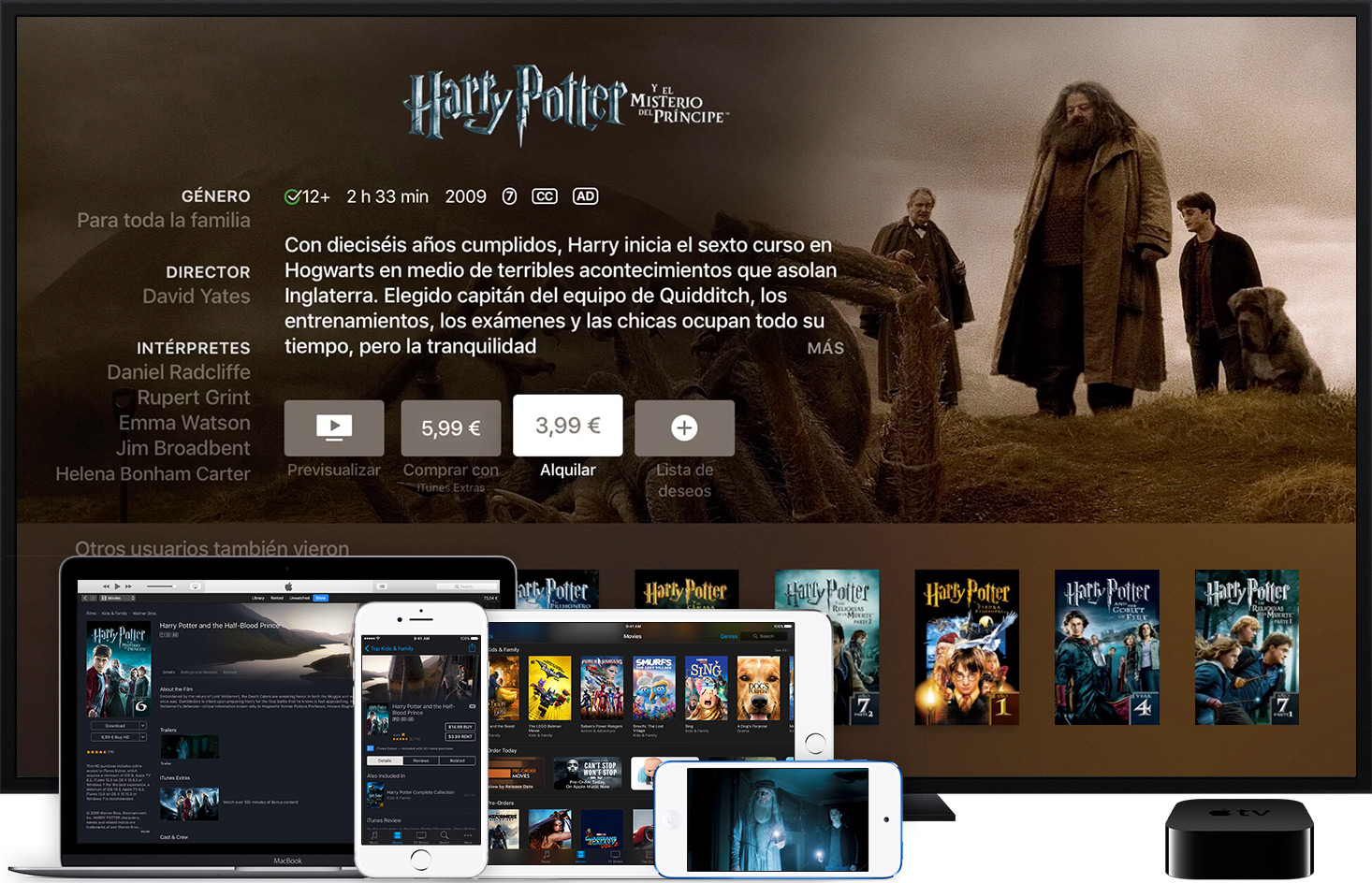

Ver en todos tus dispositivos una película alquilada
Las películas que alquiles estarán disponibles para verlas en todos los dispositivos asociados con tu ID de Apple. Asegúrate de que tienes la versión más reciente de iOS, tvOS o iTunes disponible y sigue los pasos que describimos a continuación para encontrar tus películas de alquiler.
Puedes descargar la película en un dispositivo y verla en streaming en otro. Por ejemplo, si alquilas y descargas una película en tu iPhone, puedes verla en streaming en tu Apple TV. Sin embargo, no puedes verla en streaming en más de un dispositivo a la vez.
Tampoco puedes descargar en más de un dispositivo a la vez las películas que alquiles. Para descargar la película en otro dispositivo, asegúrate de tener conexión a Internet y, a continuación, elimínala del primer dispositivo. A continuación, búscala en el segundo dispositivo y pulsa el icono de descargar.
Canjear tarjetas regalo del App Store y iTunes, tarjetas regalo de Apple Music y códigos de contenido
Con el crédito de una tarjeta regalo, puedes adquirir música, películas, series, apps, libros, audiolibros, suscripciones de Apple Music, espacio de almacenamiento de iCloud y mucho más.
Tarjeta regalo del App Store y iTunes
Cuando canjeas una tarjeta regalo del App Store y iTunes, el crédito de la misma se transfiere a tu ID de Apple. Puedes utilizar el crédito en el iTunes Store, el App Store o el iBooks Store, siempre y cuando inicies sesión en cada tienda con el mismo ID de Apple. El crédito se utiliza en todas las compras que realices en una tienda hasta que se agota.
Tarjeta regalo de Apple Music
Cuando canjeas una tarjeta regalo de Apple Music, puedes aplicar tu crédito directamente a una Suscripción individual a Apple Music. Si no te has suscrito a Apple Music, al aplicar el crédito automáticamente te suscribirás al servicio. Si ya estás suscrito a Apple Music, al aplicar el crédito a una suscripción se ampliará la fecha de renovación en el número de meses que aparezca en la tarjeta.
Después de canjear un código promocional o de contenido, el artículo asociado al código se descargará automáticamente en tu dispositivo.

Contáctenos: latintunes@live.com
